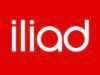Come attivare hotspot Vodafone
Eri intento a navigare in rete con la tua fida connessione a Internet casalinga quando tutto a un tratto il collegamento è saltato. Hai provato a riavviare il modem per cercare di risolvere, ma non è servito a nulla, la connettività sembra essere assente. Che sfiga! Proprio oggi che avevi bisogno della fibra/ADSL per completare quella ricerca scolastica! Che sfortuna!
È una brutta situazione, ti capisco bene, ma nell'attesa che tutto ritorni a funzionare come di consueto (a questo proposito, ti invito a contattare il servizio clienti del tuo gestore per segnalare l'accaduto e velocizzare i tempi di risoluzione della problematica) perché non ripieghi sulla connessione dati della SIM Vodafone del tuo telefonino, usando quest'ultimo a mo' di modem? Come dici? Ci avevi già pensato, ma non hai la benché minima idea di come riuscirci? No problem, se vuoi posso spiegarti io come attivare hotspot Vodafone.
Dedicami qualche minuto del tuo prezioso tempo libero oltre che della tua attenzione e sarà mia premura esplicarti, in maniera semplice e al tempo stesso dettagliata, come abilitare la funzionalità in oggetto sul tuo dispositivo. La cosa, te lo assicuro, è decisamente ben più semplice di quel che tu possa immagine. Sei pronto? Sì? Grandioso. Al bando le ciance e procediamo!
Indice
Informazioni utili
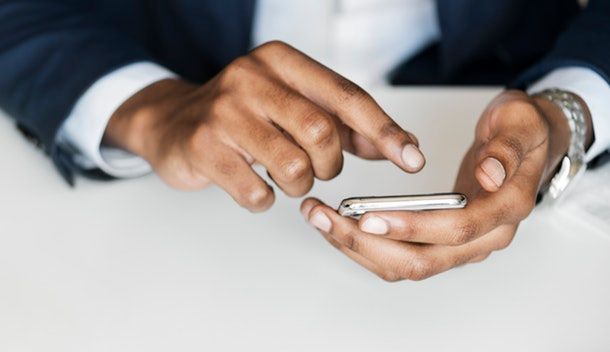
Prima di spiegarti come attivare hotspot Vodafone sul tuo cellulare (volendo anche sul tuo tablet, se ne possiedi uno con supporto alla connessione dati cellulare integrato), mi sembra doveroso fornirti alcune informazioni utili al riguardo, spiegandoti innanzitutto di che cosa stiamo parlando, di preciso, e quali sono gli eventuali costi da sostenere e le eventuali limitazioni.
Partiamo dalle basi. L'hotspot — noto anche come tethering — a prescindere dalla marca del cellulare in uso e dalla piattaforma mobile presente sullo stesso oltre che dalla SIM del gestore, altro non è che una funzionalità grazie alla quale è possibile condividere la connessione Internet del proprio smartphone con altri dispositivi (computer, tablet ecc.) usando la rete Wi-Fi, similmente a quanto avviene con il router di casa, oppure il Bluetooth o la connessione cablata.
Per quel che concerne invece i costi, con Vodafone il servizio è a oggi incluso in ciascuna offerta e non prevede costi aggiuntivi, come riportato dalla stessa azienda sul suo sito Internet nel prospetto informativo di ciascun piano, nella sezione dedicata alle tariffe sottoscrivibili e non. Tutti i clienti in possesso di una SIM Vodafone possono pertanto usufruire del servizio senza spendere ulteriore denaro e senza dover attivare opzioni aggiuntive rispetto a quanto già attivo. Per dirla in altri termini, se sulla tua scheda Vodafone hai attiva una promozione che comprende un determinato numero di GB o che offre GB illimitati, potrai usufruire di questi ultimi anche in modalità hotspot senza incorrere in costi aggiuntivi.
Se però sulla tua SIM non risulta abilitata alcuna offerta per la navigazione in Internet e se non provvedi ad attivarne una, per fruire dell'hotspot dovrai sostenere la tariffa giornaliera prevista dal gestore per la navigazione in Rete da mobile (cosa che accadrebbe anche collegandoti tramite dati cellulare direttamene dal tuo telefonino). In questo secondo caso, il costo ammonta a 6 euro al giorno sino a un massimo di 5 GB di traffico dati consumato. Superata tale soglia, il costo è di 2 euro per 100 MB, tariffati a scatti anticipati di 100 KB. Si paga al momento della prima connessione della giornata e solo nei casi in cui la navigazione viene effettivamente sfruttata. Per maggiori informazioni, ti invito a fare riferimento alla pagina dedicata al traffico Internet extra offerta presente sul sito di Vodafone.
Per quanto riguarda invece il discorso limitazioni, al momento in cui sto scrivendo questa guida non sussistono regole particolari da parte del “gestore rosso”, né in fatto di velocità né di quantità di MB da consumare. In altri termini, puoi usare così come ritieni più opportuno la connessione a Internet generata dal tuo cellulare, non solo da quest'ultimo, ma anche in modalità hotspot, confidando chiaramente nel buonsenso da parte del fruitore, ovvero tu!
Operazioni preliminari
Ora che hai le idee più chiare riguardo la natura dell'hotspot e riguardo le condizioni di Vodafone per poterne usufruire, ci sono due operazioni preliminari, oltre che fondamentali, che devi compiere per usare il servizio in maniera corretta.
Devi infatti impostare i parametri giusti per la navigazione in Internet da mobile sul tuo cellulare e disattivare l'eventuale blocco della connessione a Internet da PC applicato sulla tua SIM. Ecco, in dettaglio, come procedere.
Parametri per la configurazione del servizio

Per attivare hotspot Vodafone sul tuo cellulare è indispensabile che la connessione dati su quest'ultimo risulti abilita e ancor prima che il sevizio venga impostato in maniera corretta, applicando i giusti parametri per la configurazione. Per riuscirci, ti basta tenere conto delle istruzioni che trovi qui di seguito a seconda del sistema operativo mobile in essere sul tuo dispositivo.
Se possiedi un dispositivo Android, provvedi in primo luogo ad abilitare la connessione alla rete dati cellulare con Vodafone (se non lo hai già fatto) recandoti nella home screen e/o nel drawer, selezionando l'icona delle Impostazioni(quella a forma di ruota d'ingranaggio), quindi la voce relativa alle connessioni (es.Wireless e Reti) nella schermata proposta e portando su ON l'interruttore Connessione dati. In alternativa, richiama l'area di notifica di Android, individua il pulsante denominato Rete dati, Conn. cellulare, Dati, Internet o simili (quello con l'antenna) e fai tap su di esso, in modo tale che da grigio diventi colorato.
Fatto ciò, torna nella sezione principale delle Impostazioni di Android, seleziona la voce relativa alle connessioni e poi quella Tethering o Hotspot portatile, fai tap sul tasto (+) o premi sul bottone (…) e seleziona la dicitura Nuovo APN e compila il modulo proposto come di seguito indicato, lasciando vuoti i campi non riportati.
- Nome —
Acc. Internet da cellsu smartphone oInternetsu tablet- APN —
mobile.vodafone.itsu smartphone oweb.omnitel.itsu tablet- MMCC – 222
- MNC – 10
- Tipo APN — default,supl
- Protocollo APN — IPv4
- Protocollo roaming APN — IPv4
- Attiva/disattiva APN — APN attivato
Se hai dovuto modificare i campi di cui sopra, ricordati di salvare i cambiamenti apportati facendo tap sul bottone (…) e premendo sulla voce Salva dal menu appare.
Tieni presente che nel caso specifico di Android i passaggi esatti da compiere possono differire, rispetto a quanto da me indicato, in base alla versione specifica del sistema operativo in essere e della marca e del modello esatti del dispositivo. Per approfondimenti, potresti trovare utile consultare le mie guide specifiche su su come fare hotspot su Samsung, come fare hotspot su Huawei e come fare hotspot su Xiaomi.
Se stai usando iPhone (o iPad), invece, per attivare la connessione dati (se non lo hai già fatto) recati sulla home screen e/o nella Libreria app, fati tap sull'icona delle Impostazioni (quella a forma di ruota d'ingranaggio), sfiora la dicitura Cellulare e porta su ON l'interruttore che trovi nella nuova schermata visualizzata in corrispondenza della voce Dati cellulare.
Successivamente, torna nella schermata principale delle Impostazioni di iOS (o iPadOS), fai tap sulla voce Cellulare, su quella Rete dati cellulare e compila il modulo proposto come riportato qui sotto, lasciando vuoti i campi non indicati.
DATI CELLULARE
- APN –
iphone.vodafone.itsu iPhone oweb.omnitel.itsu iPad
HOTSPOT PERSONALE
- APN — Internet
Per salvare le modifiche, fai tap sull'icona con la freccia che trovi nella parte in alto a sinistra dello schermo ed è fatta.
Se ritieni di aver bisogno di maggiori dettagli in tal senso, ti invito a fare riferimento al mio tutorial incentrato in maniera specifica su come configurare Internet Vodafone.
Disattivazione del blocco Internet da PC
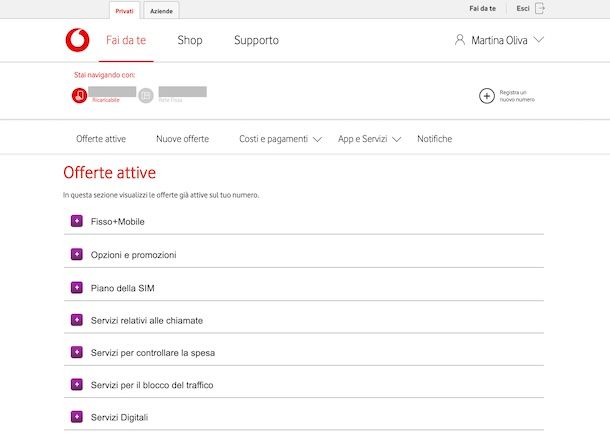
Come anticipato, un'altra operazione che devi compiere per attivare hotspot Vodafone consiste nell'andare a disattivare il servizio denominato Blocco della connettività eventualmente abilitato sulla tua numerazione che, come intuibile, impedisce proprio di usare la funzionalità oggetto di questa mia guida.
Per riuscirci, devi intervenire dall'area personale del sito Internet di Vodafone. Collegati, dunque, alla home page di Vodafone.it, fai clic sull'icona dell'omino in alto a destra ed effettua il login al tuo account compilando i campi Inserisci username e Inserisci password con i tuoi dati, dopodiché premi sul tasto Accedi.
Se non sei ancora registro sul sito, nella schermata con i campi da compilare per il login di cui sopra, premi sul pulsante nero Registrati, compila poi i campi visualizzati con i dati richiesti e segui la semplice procedura guidata che ti viene mostrata su schermo, come ti ho spiegato in dettaglio nella mia guida specifica su come registrarsi su Vodafone.
A login avvenuto, nella pagina che andrà ad aprirsi, fai clic sul menu Offerte attive che si trova in alto, fai clic sul tasto (+) che trovi in corrispondenza del menu Servizi per il blocco del traffico nella schermata successiva e, se il servizio relativo al blocco Internet da PC è presente in elenco, fai clic sul relativo bottone Gestisci.
Per richiedere la disattivazione del servizio, provvedi quindi a fare clic sul collegamento Per disattivare il servizio clicca qui. ed è fatta. Una volta disabilitato il servizio, riceverai un SMS di conferma della cosa da parte di Vodafone.
Oltre he così come ti ho appena indicato, ti segnalo che il servizio può essere disabilitato anche telefonicamente, chiamando il numero 42070, aspettando che la voce guida inizi a parlare, premendo il tasto per completare e/o modificare tariffe e offerte attive (che solitamente corrisponde al 3) e schiacciare il tasto corrispondente alla gestione del servizio Blocco Internet da PC. Per approfondimenti al riguardo, potresti trovare utile la mia guida su come contattare Vodafone.
Attivare hotspot Vodafone
A questo punto, direi che ci siamo, puoi finalmente procedere andando ad attivare l'hotspot con Vodafone nel vero e proprio senso del termine. Ma come si fa? Te lo spiego subito! Trovi le istruzioni propio qui di seguito, sia per quel che concerne il versante Android che per quanto riguarda iPhone (e iPad).
Come attivare hotspot Vodafone su Android
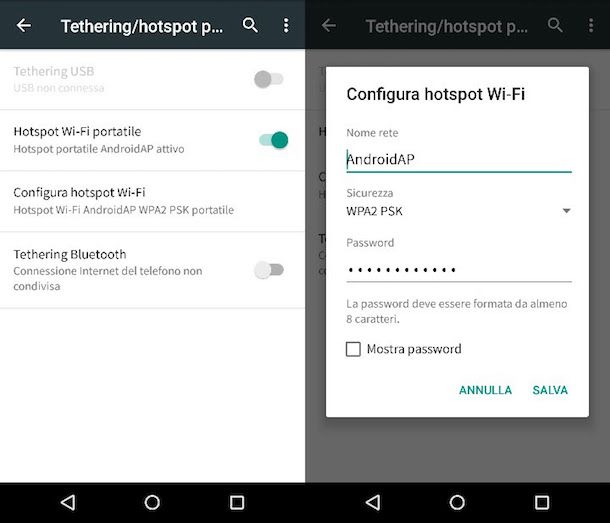
Se quello che stai usando è uno smartphone (o un tablet) Android e desideri poter attivare hotspot Vodafone, la prima cosa che devi fare è accedere alla home screen e/o al drawer di Android, fare tap sull'icona delle Impostazioni e sfiorare la dicitura relativa alle connessioni e quella Tethering o Hotspot portatile., dopodiché porta su ON l'interruttore Hotspot portatile e il gioco è fatto.
In alcuni casi potrebbero essere disponibili opzioni aggiuntive, dedicate alla scelta del canale Wi-Fi e al tipo di banda, alla disattivazione automatica, alla limitazione dell'uso dei dati e al comportamento dell'hotspot in roaming su cui puoi intervenire come ritieni più opportuno in base alle tue esigenze.
In alternativa, puoi usare l'hotspot tramite USB collegando fisicamente lo smartphone al computer. Per fare ciò, recati nella schermata di cui sopra delle Impostazioni di Android relativa alla gestione dell'hotspot e porta su ON l'interruttore relativo all'opzione Tethering USB. Se invece vuoi usare l'hotspot di Vodafone tramite Bluetooth, se il tuo dispositivo supporta tale modalità e quelli che vuoi collegare allo smartphone si trovano nel raggio d'azione del device, nella medesima schermata porta su ON l'interruttore facente riferimento all'opzione Tethering Bluetooth. Per maggiori dettagli, consulta la mia guida su come condividere Internet da Android.
Anche in tal caso, tieni presente che i passaggi esatti da effettuare possono differire, rispetto a quanto ti ho indicato, a seconda della versione specifica di Android in essere e della marca e del modello esatti del tuo smartphone.
Come attivare hotspot Vodafone su iPhone
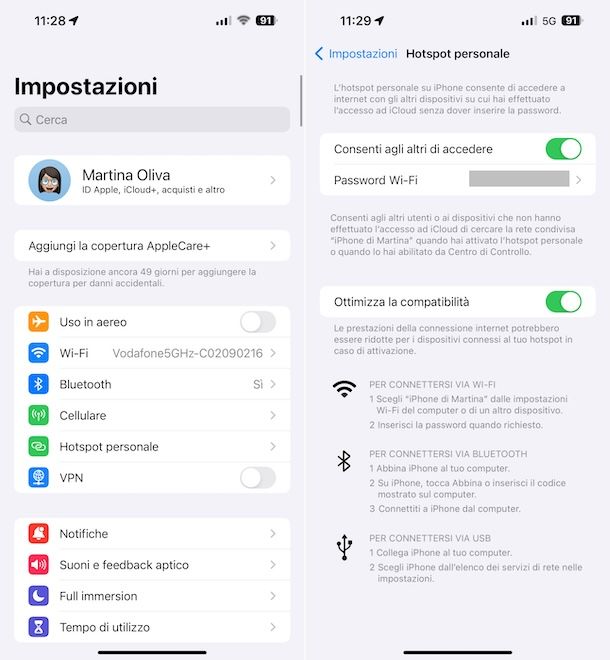
Se quello che vuoi fare è attivare hotspot Vodafone su iPhone (oltre che su iPad), provvedi innanzitutto a raggiungere la home screen e/o la Libreria app e a fare tap sull'icona delle Impostazioni.
Nella schermata che adesso visualizzi, fai tap sulla voce Hotspot personale e porta su ON l'interruttore che trovi in corrispondenza dell'opzione Consenti agli altri di accedere. Ecco fatto!
Se lo ritieni opportuno, puoi altresì cambiare la password Wi-Fi per la rete generata dal tuo dispositivo. Per riuscirci, premi sulla voce Password Wi-Fi presente nella schermata relativa all'hotspot e digita la chiave d'accesso che intendi utilizzare nel campo visualizzato, dopodiché fai tap sulla dicitura Fine collocata in alto a destra per fare in modo che le modifiche vengano salvate e applicate.
Inoltre, puoi decidere se usare l'opzione Ottimizza la compatibilità, lasciando su ON l'interruttore o portandolo su OFF, la quale consente di ripristinare la compatibilità con la banda a 2.4 GHz, ma potrebbe ridurre le prestazioni della connessione a Internet per i dispositivi connessi all'hotspot.
Se poi vedi comparire un avviso a schermo indicante il fatto che il Wi-Fi e il Bluetooth non sono abilitati, per rimediare premi sul bottone Attiva Wi-Fi e Bluetooth.
Oltre che così come ti ho appena indicato, puoi attivare l'hotspot sul tuo dispositivo dal Centro di Controllo. Per riuscirci, richiama quest'ultimo effettuando swipe dall'angolo in alto a destra dello schermo verso il basso (sui dispositivi con Face ID) o dal basso verso l'alto del display (sui dispositivi con Touch ID), dopodiché effettua una pressione decisa sull'icona dei Dati cellulare (quella con l'antenna) e seleziona l'icona di Hotspot personale (quella con la catena) dal menu che vedi comparire, in modo da farla diventare colorata di verde.
Se invece preferisci usare l'hotspot con Vodafone tramite USB e Bluetooth piuttosto che mediante rete Wi-Fi, attiva la funzione di hotspot personale così come ti ho appena spiegato e collega il tuo iPhone tramite USB o Bluetooth al dispositivo sul quale vuoi usare la connessione Internet del gestore rosso. Per approfondimenti a tal proposito, ti suggerisco la lettura del mio tutorial su come attivare hotspot iPhone.

Autore
Salvatore Aranzulla
Salvatore Aranzulla è il blogger e divulgatore informatico più letto in Italia. Noto per aver scoperto delle vulnerabilità nei siti di Google e Microsoft. Collabora con riviste di informatica e cura la rubrica tecnologica del quotidiano Il Messaggero. È il fondatore di Aranzulla.it, uno dei trenta siti più visitati d'Italia, nel quale risponde con semplicità a migliaia di dubbi di tipo informatico. Ha pubblicato per Mondadori e Mondadori Informatica.